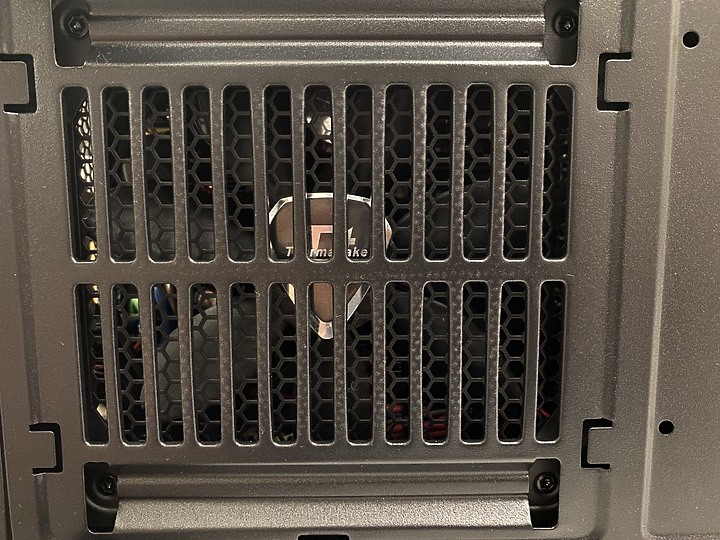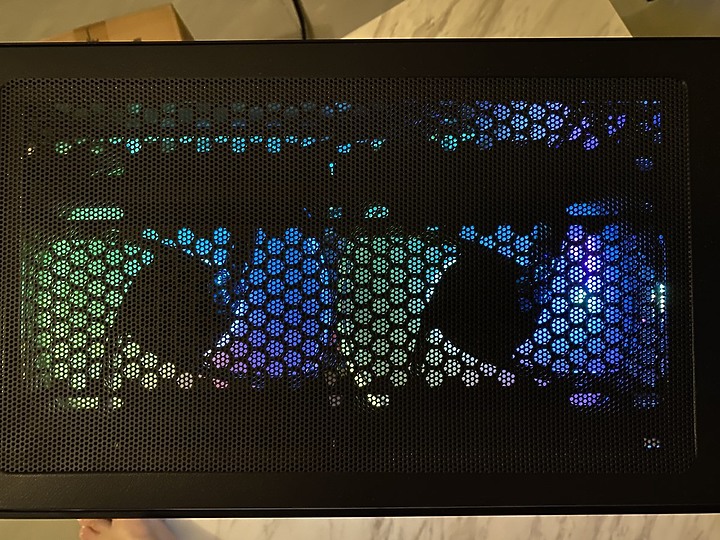![]()
![]() 妖板電競魂,滿足你對效能的渴望
妖板電競魂,滿足你對效能的渴望華擎ASRock出妖板也不是第一天,Intel Z490晶片組上市後,華擎ASRock推出一系列產品,其中PG Velocita可以說是用料紮實,規格齊全,同時也是Phantom Gaming系列最高階的產品,CPU供電採用14相設計,搭配超大電流的60A電感、Nichicon 12k黑色電容與50A Dr.MOS,MOSFET有獨立大面積的散熱模組,模組上與Z490 Taichi一樣搭載三顆風扇,採用水冷的玩家也不用擔心CPU供電散熱問題,外接傳輸介面擁有USB 3.2 Gen2 Type-C,可提供做高10Gbps傳輸速率,音效採用Realtek ALC 1220音效晶片搭配Nichicon Fine Gold系列音效專用電容,前面板音效輸出採用NE5532擴大機,支援600ohm耳機,音效提供不錯的輸出品質,記憶體支援四支DDR4擴充,並可超頻至DDR4-4666MHz以上,PCIe x16插槽這次設計已經是PCIe 4.0 Ready,第一組PCIe x16支援PCIe 4.0,第二組為PCIe 3.0,兩組皆導入金屬遮蓋,可降低雜訊提高效能與訊號品質,M.2介面導入兩組Ultra M.2,皆提供PCIe Gen3 x4與SATA Gen 3訊號,第一組與Z490 Taichi一樣提供一組Hyper M.2,與靠近CPU的那組共用安裝空間(實際插槽有三組),未來升級處理器可支援PCIe Gen4x4,網路方面提供2.5Gbps與1Gbps網路卡,提供穩定的網路傳輸品質,RGB LED控制支援可定址的addressable RGB控制與12V RGB控制插槽,可透過工具軟體做燈光調整,還可搭配支援其他RGB LED產品同步控制,整體規格強悍齊全,現在就來看妖板電競魂的華擎ASRock Z490 PG Velocita帶來的表現吧!
![]() 包裝與配件
包裝與配件▼彩盒設計保有一貫的Phantom Gaming風格,標示產品產品型號與特色
![]()
▼華擎ASRock Logo
![]()
▼PG Velocita字樣
![]()
▼產品型號:Z490 PG Velocita,下方標示HDMI認證Logo、支援POLYCHROME SYNC RGB LED控制、採用Intel Z490晶片組、支援Intel Core系列處理器與Intel Optane技術
![]()
▼包裝背面標示產品特色與規格
![]()
▼產品特色:提供PCIe金屬遮蓋並支援PCIe 4.0,提供Hyper M.2 PCIe Gen4x4 最高傳輸為64Gb/s、提供兩組Ultra M.2,專為水冷設計的CPU供電鋁合金散熱、PCIe 4.0 Clock產生器、2.5Gbps網路卡、USB 3.2 Gen2
![]()
![]()
▼I/O標示與Z490 PG Velocita產品規格
![]()
▼配件:Phantom Gaming信仰貼紙、Phantom Gaming主機板明信片、整線魔鬼氈*2、驅動光碟、主機板說明書、軟體說明書、M.2固定螺絲*3,M.2螺絲柱*2與SATA 6Gb/s傳輸線*4
![]()
![]()
![]() 用料與規格介紹
用料與規格介紹▼主機板正反面一覽,配色有一貫的Phantom Gaming氣息,採用兩盎司PCB高密度防潮纖維電路板,搭配一體式的I/O擋板,I/O上方有發光飾板,整體質感非常棒
![]()
![]()
![]()
▼I/O部分:DP、HDMI、PS/2、USB 3.2 Gen1 Type-A*4、USB 3.2 Gen 2 Type-A、USB 3.2 Gen 1 Type-C、2.5Gbps RJ-45、1Gbps RJ-45與7.1聲道音訊輸出
![]()
▼CPU腳座,支援LGA1200處理器
![]()
▼CPU供電部分採用14相供電,MOSFET有獨立大面積的散熱模組,散熱模組上共搭載三顆風扇,採用水冷的玩家也不用擔心CPU供電散熱問題
![]()
![]()
![]()
▼CPU供電部分採用14相供電,搭配Renesas ISL69269 PWM控制器與SiC654 50A Dr.MOS,CPU VCore供電為8+8 Pin,電容採用Nichcon 12K黑電容
![]()
![]()
![]()
![]()
▼記憶體擴充槽為4條
![]()
▼記憶體電源用料
![]()
▼網路晶片:Dragon RTL8125BG
![]()
▼網路晶片:Intel WGI219V
![]()
▼音效採用Realtek ALC 1220音效晶片搭配Nichicon Fine Gold系列音效專用電容,前面板音效輸出採用NE5532放大器,支援600ohm耳機,音效品質提供不錯的輸出品質
![]()
![]()
![]()
![]()
▼外部BCLK產生器晶片
![]()
▼RGB LED控制器:nuvoTon NUC121ZC2AE
![]()
▼nuvoTon NCT6796D-E Super IO晶片
![]()
▼nuvoTon NCT5585D Super IO晶片
![]()
▼ASMedia ASM1543 USB3.2 Type-C 訊號切換晶片
![]()
▼Pericom PI3EQX USB3.2 Redriver晶片
![]()
▼ASMedia ASM1074 USB3.2 Hub晶片
![]()
▼NXP L04083B PCIe 3.0高速切換器
![]()
▼ASMedia ASM1061 PCIe to SATA晶片
![]()
▼這組是Hyper M.2,兩組M.2共用安裝空間右邊的M.2提供PCIe Gen3 x4訊號,左邊的M.2提供PCIe Gen4 x4訊號,提供全覆蓋式散熱片,最大長度支援到2280
![]()
![]()
▼第二組Ultra M.2提供PCIe Gen3 x4與SATA Gen 3訊號,提供全覆蓋式散熱片,最大長度支援到22110
![]()
![]()
▼預留M.2 Wi-Fi升級空間
![]()
▼Debug LED指示燈號與Power、Reset按鈕
![]()
![]()
▼前置Audio插Pin
![]()
▼兩組RGB LED控制與兩組可定址addressable RGB LED插Pin
![]()
![]()
![]()
![]()
▼TPM模組插Pin
![]()
▼四組前置USB 2.0插Pin
![]()
▼前置面板插Pin
![]()
▼四組前置USB 3.2插Pin與前面板USB 3.2 Type-C接頭
![]()
![]()
▼SATA部分為八組SATA 6Gb/s
![]()
▼PCIe擴充槽一覽
![]()
▼主機板為20+4 Pin電源供電
![]()
▼Z490 PCH散熱片,這組散熱片為立體設計,質感沒話說!
![]()
▼Z490 PCH
![]()
![]() BIOS設定簡單介紹
BIOS設定簡單介紹▼BIOS預設為Easy模式可看到整個主機板狀態總覽
![]()
▼第一面為基本系統狀態顯示,CPU型號、工作時脈,記憶體工作時脈與容量
![]()
▼超頻調校頁面可設定所有超頻選項功能,並有官方所調整的超頻設定值可以使用
![]()
▼CPU超頻Profile
![]()
▼CPU超頻選項一覽
![]()
![]()
▼記憶體超頻選項一覽
![]()
![]()
![]()
![]()
![]()
![]()
![]()
▼電壓調整選項一覽
![]()
![]()
▼進階頁面可設定個裝置詳細設定選項
![]()
▼CPU進階設定選項一覽
![]()
![]()
▼晶片組進階設定選項一覽
![]()
![]()
![]()
▼儲存裝置進階設定選項一覽
![]()
▼Thunderbolt設定選項一覽
![]()
▼Super IO進階設定選項一覽
![]()
▼ACPI進階設定選項一覽
![]()
▼USB進階設定選項一覽
![]()
![]()
▼安全性設定選項一覽
![]()
▼工具頁面可查看RGB設定、RAID設定、RAID驅動安裝、Boot設定、BIOS線上更新…等
![]()
▼RGB設定
![]()
▼SSD抹除
![]()
▼硬體監測部分可看到CPU溫度、風扇轉速與各電源電壓狀態,並可設定風扇模式
![]()
![]()
![]()
![]()
![]()
▼安全部分可設定開機密碼與其他安全性設定
![]()
▼Boot部分可以設定開機順序與其他開機選項
![]()
▼最後一部分為設定儲存與離開..等選項
![]()
![]() 搭配Intel Core i9-10900K效能測試
搭配Intel Core i9-10900K效能測試 測試平台
CPU: Intel Core i9-10900K
Cooler: Fractal Design Celsius+ S24 Prisma
MB: ASRock Z490 PG Velocita
RAM: V-Color Prism Pro 16GB Kit @ DDR4-4500
Storage: WD Black 1TB NVMe SSD
PSU: Seventeam 500W
OS: Windows 10 專業版 64 Bit
▼驗明正身
![]()
▼CPU-Z Bench
![]()
▼AIDA64 Read:62242MB/s Write:67312MB/s Copy:58018MB/s
![]()
▼Super PI 1M:7.295s
![]()
▼CPU Mark:910
![]()
▼Fritz Chess Benchmark
![]()
▼wPrime:32M-3.095sec 1024M-66.876sec
![]()
▼WinRAR:38398KB/s
![]()
▼7Zip
![]()
▼x264 FHD Benchmark:67.6
![]()
▼x265 FHD Benchmark:54.2
![]()
▼HWBOT x265 FHD Benchmark:81.46
![]()
▼HWBOT x265 4K Benchmark:20.71
![]()
▼CINEBENCH R15:2586 cb
![]()
▼CINEBENCH R20:6278 pts
![]()
![]() 搭配搭配Intel Core i9-10900K超頻效能測試
搭配搭配Intel Core i9-10900K超頻效能測試 測試平台
CPU: Intel Core i9-10900K @ 5.2GHz
Cooler: Fractal Design Celsius+ S24 Prisma
MB: ASRock Z490 PG Velocita
RAM: V-Color Prism Pro 16GB Kit @ DDR4-4500
Storage: WD Black 1TB NVMe SSD
PSU: Seventeam 500W
OS: Windows 10 專業版 64 Bit
▼驗明正身
![]()
▼CPU-Z Bench
![]()
▼AIDA64 Read:62575MB/s Write:69258MB/s Copy:58936MB/s
![]()
▼Super PI 1M:7.186s
![]()
▼CPU Mark:912
![]()
▼Fritz Chess Benchmark
![]()
▼wPrime:32M-2.921sec 1024M-64.174sec
![]()
▼WinRAR:39321KB/s
![]()
▼7Zip
![]()
▼x264 FHD Benchmark:70.5
![]()
▼x265 FHD Benchmark:55.4
![]()
▼HWBOT x265 FHD Benchmark:83.67
![]()
▼HWBOT x265 4K Benchmark:21.10
![]()
▼CINEBENCH R15:2716cb
![]()
▼CINEBENCH R20:6515 pts
![]()
▼效能表現總表
![]()
![]() POLYCHROME RGB工具軟體介紹
POLYCHROME RGB工具軟體介紹▼主機板發光區共有兩處,分別為I/O飾板區與PCH區
![]()
![]()
▼軟體可分別針對不同區域做個別調整
![]()
▼模式提供14種更酷炫的發光模式
![]()
![]() 總結:
總結:華擎ASRock Z490 PG Velocita不得不說真的是款規格強悍,而且超頻表現相當不錯的產品,用料方面採用華擎超合金用料,整體效能與壽命大幅度提升,讓使用者更安心與放心,音效方面採用Realtek ALC1220音效晶片搭配Nichicon Fine Gold系列音效專用電容,前面板音效輸出搭配NE5532放大器,支援600ohm耳機,讓音質輸出表現更棒,音效震撼力十足推力飽滿;擴充性提供兩組Ultra M.2可安裝PCIe Gen3 x4與SATA Gen 3 SSD,SATA接頭提供了八組,也因為同樣是PCIe 4.0 Ready,有一組Hyper M.2預留下一代處理器可直上高速固態硬碟,PCIe x16提供兩組擴充槽,皆導入金屬遮蓋,第一組為PCIe 4.0 Ready;效能方面搭配Intel Core i9-10900K超頻表現相當不錯,供電相當充裕,不過很可惜手上的CPU只能All Core 5.2GHz,記憶體超頻同樣相當厲害,可超頻至DDR4-4500沒問題,記憶體頻寬表現相當亮眼,讀取達到62000MB/s,寫入更是達到67000MB/s,BIOS設定也是與Z490 Taichi相同,相當容易上手與淺顯易懂;RGB LED控制這次提供兩組ARGB與兩組一般RGB擴充,可透過軟體調整發光模式與顏色,還可以與主機板發光同步,主機板的發光有I/O飾板與PCH區,整體提供相當吸睛的視覺燈效,保固方面原廠提供註冊五年保固(第一年免費換新服務),並且有免費到府收送服務,讓玩家有更好與更長時間的保固方案,使用起來也更加安心與放心;電競玩家們想要追求高效能的Z490主機板,華擎ASRock Z490 PG Velocita是個非常不錯的選擇喔!
喜歡我們的文章可以追蹤我們,可以看到更多開箱文與業界消息
![]() https://www.facebook.com/3cjohnhardware/https://3cjohnhardware.wordpress.com/
https://www.facebook.com/3cjohnhardware/https://3cjohnhardware.wordpress.com/
 搭載PixArt PAW3392與三模連線,火力支援一把罩
搭載PixArt PAW3392與三模連線,火力支援一把罩 CORSAIR DARK CORE RGB PRO無線電競滑鼠外觀與配件
CORSAIR DARK CORE RGB PRO無線電競滑鼠外觀與配件 iCue軟體介紹
iCue軟體介紹 發光展示
發光展示 總結
總結
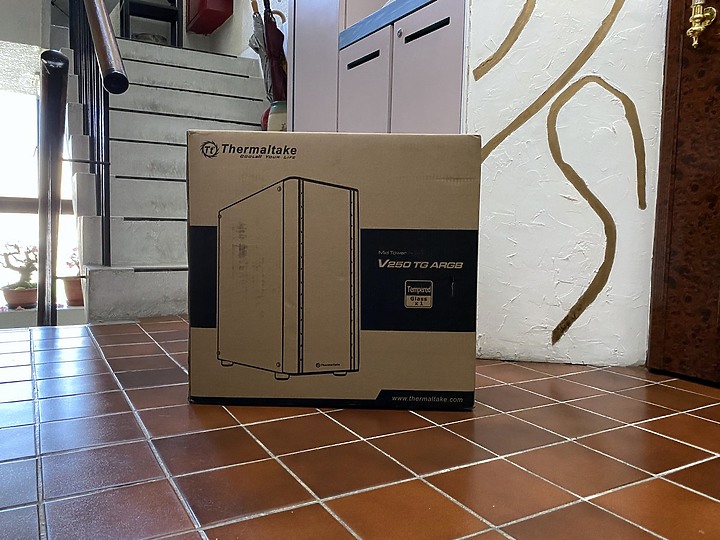
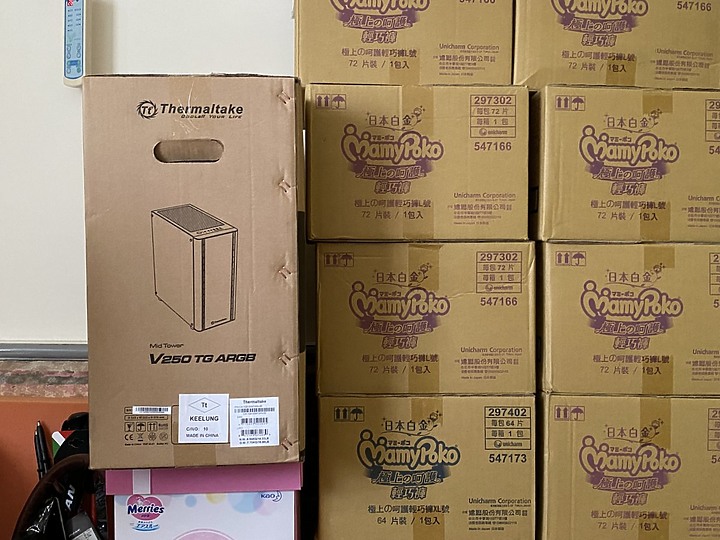
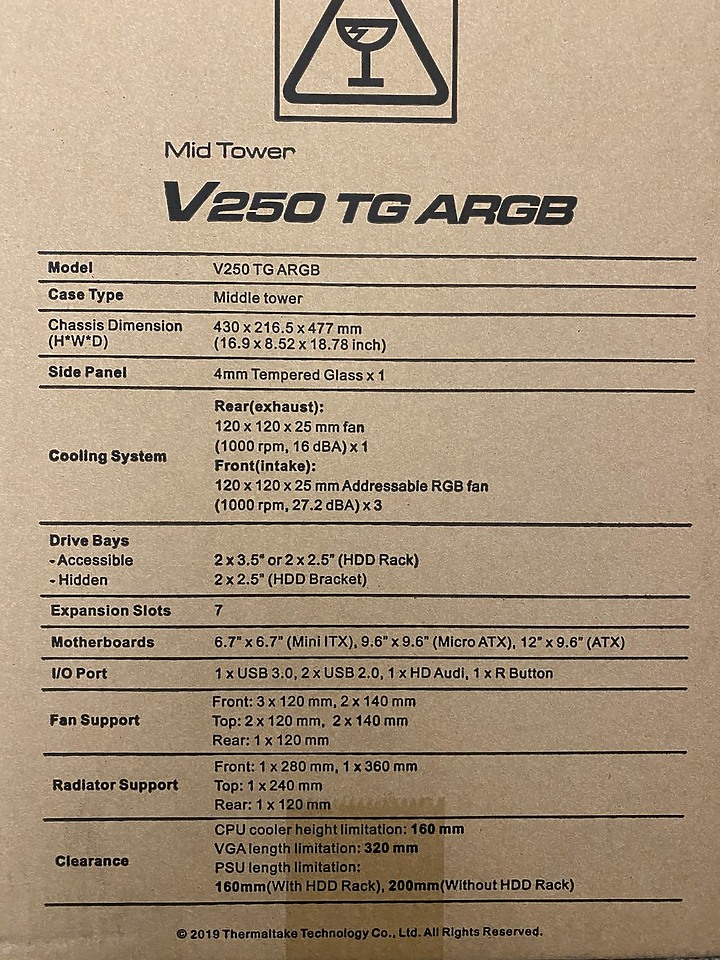

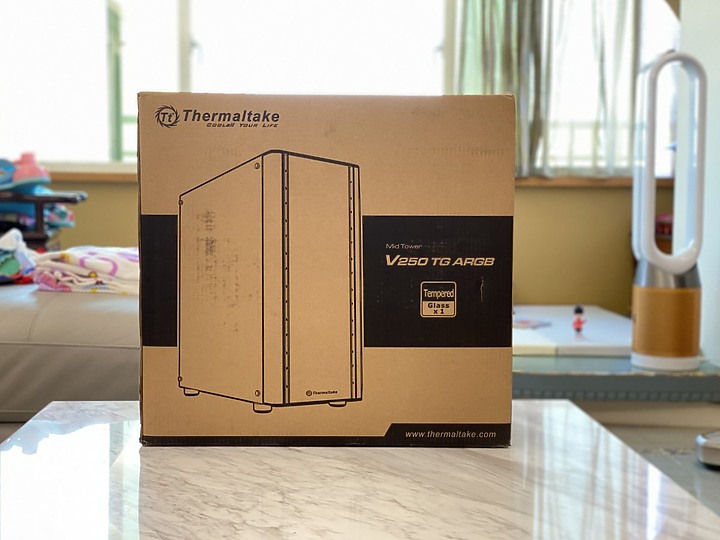

 前置I/O面板
前置I/O面板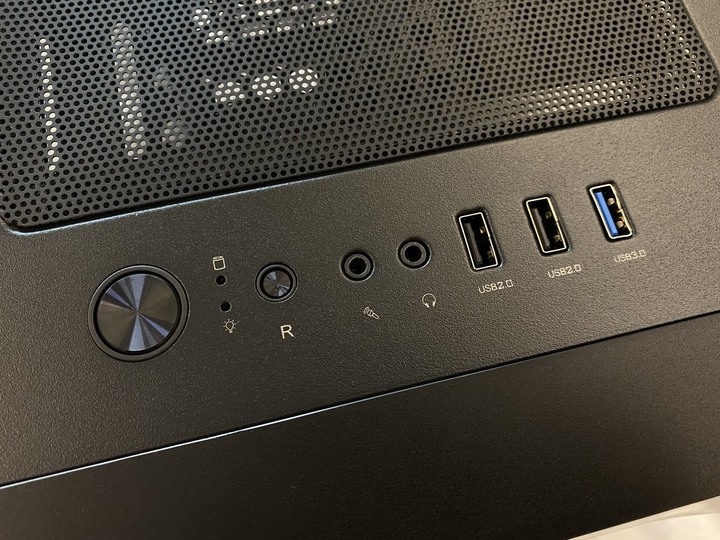 頂部散熱空間
頂部散熱空間 可掀磁吸頂蓋
可掀磁吸頂蓋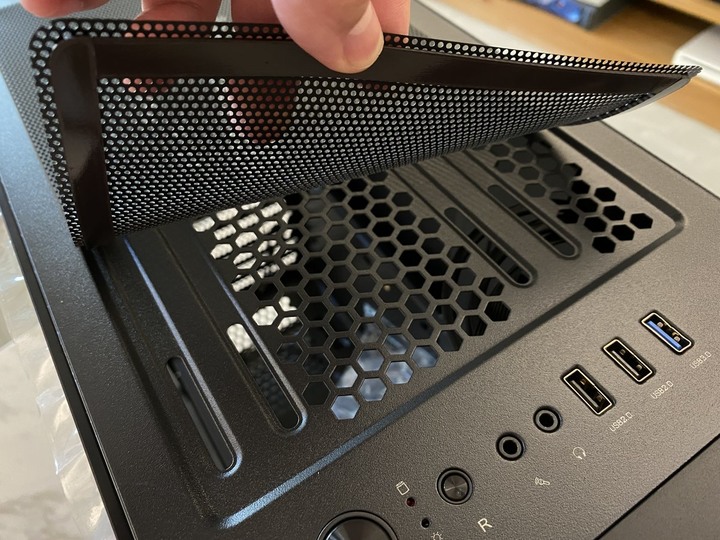

 底部
底部
 內部結構
內部結構 內附理線線材
內附理線線材 後方120mm標準風扇
後方120mm標準風扇
 旋下螺絲即可
旋下螺絲即可 機殼風扇控制板
機殼風扇控制板






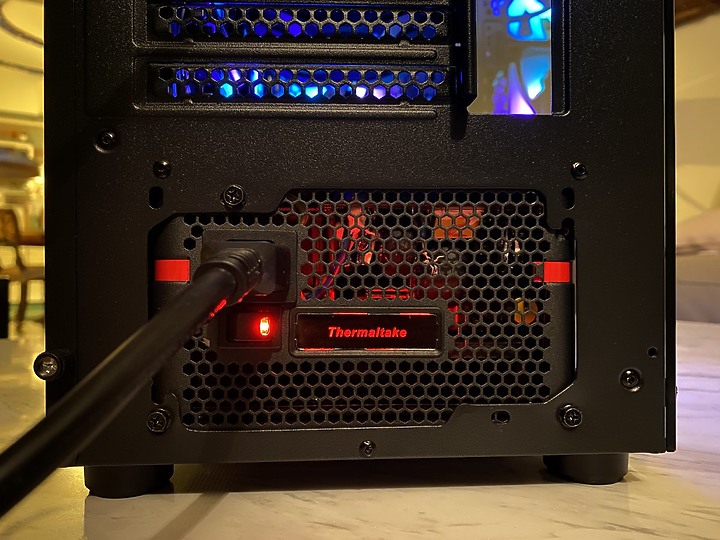 TT電源供應器底部
TT電源供應器底部